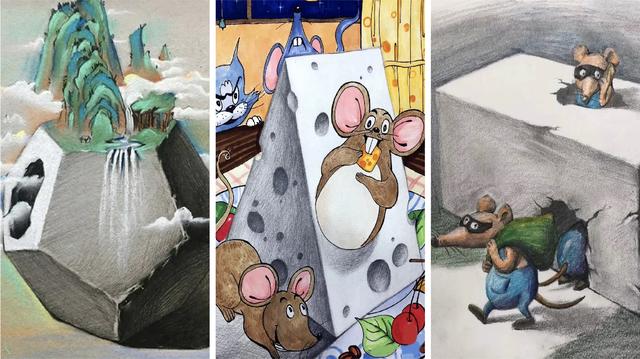被占用后现象:打印端口显示为 IPP Class,并且得力打印机助手无法识别到打印机

操作步骤:
1、右键选择“更新驱动程序”

2、选择“浏览我的电脑以查找驱动程序”

3、点击“浏览”

4、进入系统盘 C:\Program Files\Deli\Laser Printer Series\Driver\Printer

5、选择对应 INF 文件

6、选择对应机型驱动,点击下一步

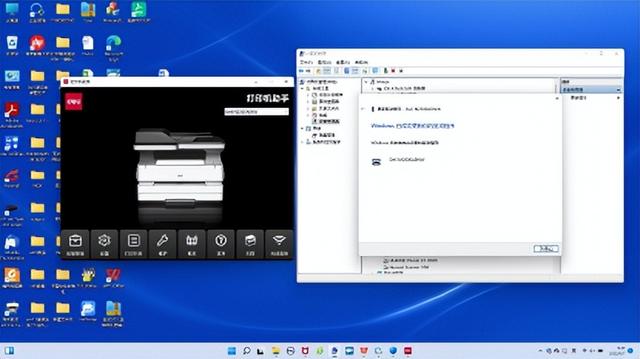
7、待安装成功后,得力打印机助手界面会自动显示打印机,此时[打印]和[扫描]功能均可正常使用。

好啦,今天的分享就在这里,感谢各位的耐心观看,希望在日常的维修中能帮助到大家,有条件可以自己实践下。
有提议请留言,谢谢各位关注!觉得内容不错的欢迎在看、点赞、转发!
,